Solucionar el error 1500 Hay otra instalación en curso

Es posible que se enfrente a un error de falla de instalación (installation failure) 1500 Hay otra instalación en curso(error 1500 Another installation is in progress) en una PC con Windows 10/11 cada vez(PC whenever) que instala cualquier programa o aplicación(program or application) . También puede enfrentar el mismo error incluso cuando no instala nada en su PC. Este no es un problema nuevo. Hay registros de que también se informó el mismo error en Windows Vista , XP, 7, 8 y 10. Cuando el proceso de instalación(installation process) se cancela en medio del procesador cuando se instala otro programa en su PC, se enfrentará a este error 1500 . Independientemente de las razones, existen muchos métodos de solución de problemas para resolver el error. Continúe leyendo el artículo para conocer la solución.problema molesto(annoying problem) .

Cómo reparar el error 1500 de Windows 10 Hay otra instalación en curso(How to Fix Windows 10 Error 1500 Another Installation is in Progress)
El error de falla de instalación 1500 en Windows 10 es un error común. El error puede aparecer como;
Error 1500. Hay otra instalación en curso. Debe completar esa instalación antes de continuar con esta cuando haya descargado el programa y no haya podido instalarlo correctamente.(Error 1500. Another installation is in progress. You must complete that installation before continuing this one when you have downloaded the program and could not install it successfully)
En esta sección, hemos compilado una lista de métodos para corregir este error. Los métodos están dispuestos en orden jerárquico desde el nivel básico hasta el avanzado, sígalos en el mismo orden para lograr resultados perfectos.
Método 1: cerrar procesos en segundo plano(Method 1: Close Background Processes)
Puede haber muchas aplicaciones que se ejecutan en segundo plano. Esto aumentará la CPU y el espacio de memoria(CPU and memory space) , lo que provocará este problema. Siga los pasos mencionados a continuación para cerrar las tareas en segundo plano en conflicto .(conflicting background)
1. Inicie el Administrador de tareas(Task Manager) presionando las teclas (keys)Ctrl + Shift + Esc al mismo tiempo.
2. Ubique y seleccione los procesos en (processes)segundo plano (background)no deseados(unwanted) usando memoria alta.
3. Luego, haga clic en Finalizar tarea(End task) , como se resalta.

Método 2: Ejecute el Solucionador de problemas de actualización de Windows(Method 2: Run Windows Update Troubleshooter)
Ejecutar el Solucionador de problemas de Windows Update(Windows Update Troubleshooter) resolverá cualquier falla en los servicios de actualización, y este método es aplicable no solo para Windows 11 y 10, sino también para Windows 7 y 8.1.
1. Presione Windows + I keys simultáneamente para iniciar Configuración(Settings) .
2. Haga clic en el mosaico Actualización y seguridad , como se muestra.(Update & Security)

3. Vaya al menú Solucionar problemas (Troubleshoot ) en el panel izquierdo.
4. Seleccione el solucionador de problemas de Windows Update y haga clic en Ejecutar el(Run the troubleshooter) botón del solucionador de problemas que se muestra resaltado a continuación.

5. Espere a que el solucionador de problemas detecte y solucione el problema. Una vez que se complete el proceso, reinicie (restart) su PC(your PC) .
Lea también:(Also Read:) ¿Qué es la información de instalación de InstallShield(InstallShield Installation Information) ?
Método 3: deshabilite las aplicaciones y servicios de inicio(Method 3: Disable Startup Apps and Services)
Los problemas relacionados con el error 1500. Hay otra instalación en curso. Debe completar esa instalación antes de continuar. Esta(Error 1500. Another installation is in progress. You must complete that installation before continuing this one ) puede solucionarse mediante un inicio limpio de todos los servicios y archivos esenciales en su sistema Windows 10(Windows 10) , como se explica en este método.
Nota: (Note:) asegúrese(Make sure) de iniciar sesión como administrador para realizar un inicio limpio de Windows .
1. Para iniciar el cuadro de diálogo Ejecutar(Run dialog box) , presione las Windows + R keys al mismo tiempo .
2. Después de ingresar el comando msconfig , haga clic en el botón (msconfig)Aceptar(OK) .

3. Aparece la ventana Configuración del sistema . (System Configuration)A continuación, cambie a la pestaña Servicios .(Services)
4. Marque la casilla junto a Ocultar todos los servicios(Hide all Microsoft services) de Microsoft y haga clic en el botón Deshabilitar todo(Disable all) como se muestra resaltado.
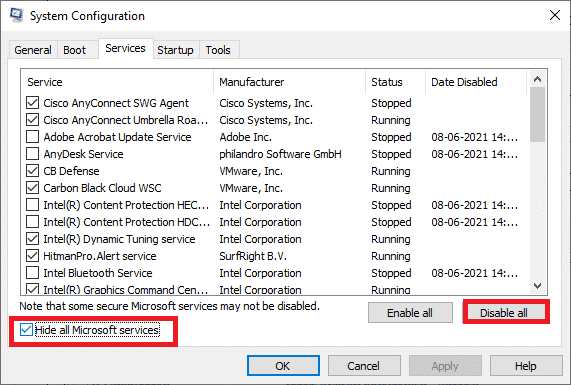
5. Ahora, cambie a la pestaña Inicio(Startup tab) y haga clic en el enlace para Abrir el Administrador de tareas(Open Task Manager) como se muestra a continuación.
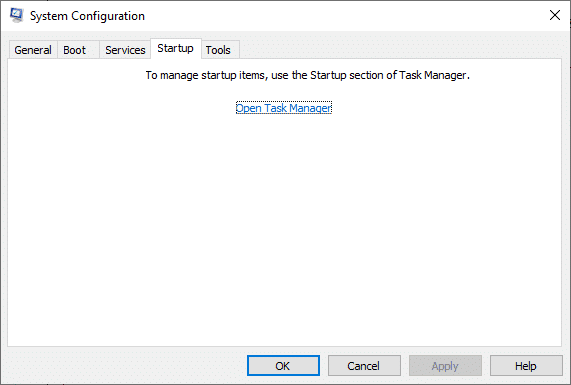
6. Ahora, aparecerá la ventana del Administrador de tareas .(Task Manager)
7. A continuación, seleccione las tareas de inicio que no son necesarias y haga clic en (Startup)Desactivar(Disable) que se muestra en la esquina inferior derecha.

8. Salga de la ventana Administrador de tareas(Task Manager) y configuración del sistema .(System Configuration)
9. Finalmente, reinicia tu PC(reboot your PC) .
Compruebe si hay un error 1500. Hay otra instalación en curso. Debe completar esa instalación antes de continuar, esta(Error 1500. Another installation is in progress. You must complete that installation before continuing this one ) está arreglada.
Método 4: ejecutar escaneos de malware(Method 4: Run Malware Scans)
A veces, Windows Defender no reconoce la amenaza cuando cualquier virus o malware(virus or malware) usa los archivos del sistema. Las amenazas están destinadas a dañar el sistema del usuario, robar datos privados o espiar un sistema sin el conocimiento del usuario. Existen algunos programas antimalware para evitar este software malicioso. Sin embargo, escanean y protegen su sistema de forma rutinaria. Por lo tanto, para evitar este error, ejecute un análisis antivirus en su sistema y verifique si el problema está resuelto. Luego, siga los pasos mencionados a continuación para hacerlo.
1. Presione las Windows + I keys simultáneamente para iniciar Configuración(Settings) .
2. Aquí, haga clic en Configuración de actualización y seguridad como se muestra.(Update & Security)

3. Vaya a Seguridad de Windows(Windows Security) en el panel izquierdo.

4. Haga clic en la opción Protección contra virus y amenazas(Virus & threat protection) en el panel derecho.

5. Haga clic en el botón Escaneo rápido(Quick Scan) para buscar malware.

6A. Una vez que se realiza el escaneo, se mostrarán todas las amenazas. Haga clic(Click) en Iniciar acciones (Start Actions ) en Amenazas actuales(Current threats) .

6B. Si no hay ninguna amenaza en su dispositivo, el dispositivo mostrará la alerta No hay amenazas actuales .(No current threats )

Lea también:(Also Read:) Cómo reparar el error faltante de StartupCheckLibrary.dll(Fix StartupCheckLibrary.dll Missing Error)
Método 5: reiniciar el servicio de instalación de Windows(Method 5: Restart Windows Installer Service)
Puede instalar programas en su PC con la ayuda del Servicio de instalación de Windows(Windows Installer Service) . En algunos casos, el servicio de Windows Installer se(Windows Installer service) inicia durante la instalación del programa y no se detiene una vez que se completa la instalación. Esto conduce al error 1500. Hay otra instalación en curso. Debe completar esa instalación antes de continuar con esta. (Error 1500. Another installation is in progress. You must complete that installation before continuing this one. )Para resolver este error, reinicie el Servicio de instalación de Windows(Windows Installer Service) o detenga el servicio por un tiempo y vuelva a iniciarlo después de un tiempo. Aquí hay algunas instrucciones para reiniciar el servicio de instalación de Windows(Windows Installer Service) .
1. Inicie el cuadro de diálogo Ejecutar(Run) presionando las teclas Windows + R keys simultáneamente.
2. Escriba services.msc y presione la tecla Intro(Enter key) .

3. Ahora, en la ventana Servicios(Services) , desplácese hacia abajo y busque el Servicio de instalación de Windows.(search for Windows Installer Service.)
4. Haga clic derecho en el Servicio de instalación de Windows(Windows Installer Service) y seleccione Propiedades(Properties) como se muestra en la imagen a continuación.
Nota:(Note: ) También puede hacer doble clic en el Servicio de instalación de Windows(Windows Installer Service) para abrir la ventana Propiedades .(Properties)

5. En la pestaña General , seleccione (General )Automático (Automatic ) de la lista desplegable titulada Tipo de inicio(Startup type) .
Nota:(Note:) Si el estado del servicio(Service status) no es Detenido(Stopped) , haga clic en el botón Iniciar(Start) .

6. Finalmente, haga clic en Apply > OK para guardar los cambios. Comprueba si has solucionado el problema.
Método 6: Restablecer componentes de actualización(Method 6: Reset Update Components)
Los resultados netos de este método incluyen
- Reinicie BITS , MSI Installer , Cryptographic y Windows Update Services .
- Cambie el nombre de las carpetas SoftwareDistribution y Catroot2(SoftwareDistribution and Catroot2 folders) .
Estos dos impactos solucionarán este problema y siga las instrucciones a continuación para implementar lo mismo.
1. Inicie el símbolo del sistema como administrador(Command Prompt as administrator) .
2. Ahora, escriba los siguientes comandos(commands) uno por uno y presione la tecla Intro(Enter key) después de cada comando.
net stop wuauserv net stop cryptSvc net stop bits net stop msiserver ren C:\Windows\SoftwareDistribution SoftwareDistribution.old ren C:\Windows\System32\catroot2 Catroot2.old net start wuauserv net start cryptSvc net start bits net start msiserver

Espere(Wait) a que se ejecuten los comandos y verifique si este error está solucionado en su sistema.
Lea también:(Also Read:) Corrija el error DISM 87 en Windows 10
Método 7: Reparación de archivos del sistema(Method 7: Repair System Files)
La razón principal que desencadena el error 1500 Otra instalación está en curso son los archivos del sistema dañados. Su computadora puede pensar que la instalación ya se está ejecutando cuando encuentra archivos rotos y, por lo tanto, genera este problema. Los usuarios de Windows 10 pueden escanear y reparar automáticamente sus archivos de sistema ejecutando System File Checker . Además, es una herramienta integrada que permite al usuario eliminar(user delete) archivos y corregir errores. 1500 Hay otra instalación en curso. Luego, siga los pasos mencionados a continuación para implementar lo mismo.
1. Presione la tecla de Windows(Windows key) , escriba Símbolo del sistema(Command Prompt) y haga clic en Ejecutar como administrador(Run as administrator) .

2. Haga clic en Sí(Yes) en el indicador de Control de cuentas de usuario(User Account Control) .
3. Escriba el comando chkdsk C: /f /r /xpresione la tecla Intro(Enter key) .

4. Si aparece un mensaje, Chkdsk no puede ejecutarse... el volumen está... en proceso de uso(Chkdsk cannot run…the volume is… in use process) , luego, escriba Y y presione la tecla Intro(Enter key) .
5. De nuevo, escriba el comando: sfc /scannow y presione la tecla Intro(Enter key) para ejecutar el análisis del Comprobador de archivos del sistema(System File Checker) .

Nota:(Note:) Se iniciará un análisis del sistema y tardará un par de minutos en finalizar. Mientras tanto, puede continuar realizando otras actividades, pero tenga cuidado de no cerrar la ventana accidentalmente.
Después de completar el escaneo, mostrará cualquiera de estos mensajes:
- Protección de recursos de Windows no encontró ninguna infracción de integridad.(Windows Resource Protection did not find any integrity violations.)
- La protección de recursos de Windows no pudo realizar la operación solicitada.(Windows Resource Protection could not perform the requested operation.)
- La Protección de recursos de Windows encontró archivos corruptos y los reparó con éxito.(Windows Resource Protection found corrupt files and successfully repaired them.)
- La Protección de recursos de Windows encontró archivos corruptos, pero no pudo reparar algunos de ellos.(Windows Resource Protection found corrupt files but was unable to fix some of them.)
6. Una vez que finalice el escaneo, reinicie (restart) su PC(your PC) .
7. Nuevamente, inicie el símbolo del sistema como administrador(Command Prompt as administrator) y ejecute los comandos dados uno tras otro:
dism.exe /Online /cleanup-image /scanhealth dism.exe /Online /cleanup-image /restorehealth dism.exe /Online /cleanup-image /startcomponentcleanup
Nota:(Note:) Debe tener una conexión a Internet(internet connection) que funcione para ejecutar los comandos DISM correctamente.

Método 8: Modificar el Editor del Registro(Method 8: Modify Registry Editor)
Cada vez que instala cualquier programa, la referencia de estado(status reference) se agrega a su registro. Una vez finalizada la instalación, se elimina la entrada. Si esto no sucede, se enfrentará a dicho problema. Aquí hay algunas instrucciones para eliminar la clave de referencia de instalación(installation reference key) del Editor del Registro(Registry Editor) .
1. Presione las Windows + R keys juntas para abrir el cuadro de diálogo Ejecutar .(Run)
2. Ahora, escriba regedit en el cuadro y presione la tecla Intro(Enter key) .

3. Haga clic en Sí(Yes) en el aviso.
4. Ahora, navega por la siguiente ruta(path)
HKEY_LOCAL_MACHINE\Software\Microsoft\Windows\CurrentVersion\Installer\InProgress
Nota:(Note:) no puede encontrar la subclave InProgress(InProgress Subkey) si no hay otra instalación en curso. Si no puede encontrar esta subclave, siga otros métodos de solución de problemas.

5. Ahora, haga doble clic en la cadena predeterminada(Default string ) en el panel derecho y elimine la entrada (si la hay) en el campo Información del valor(Value) .
6. Luego, haga clic en Aceptar(OK ) para guardar los cambios y reinicie su PC(reboot your PC) .

Una vez hecho esto, intente instalar y verifique si vuelve a enfrentar el error.
Lea también: (Also Read:) Solucionar el error de instalación de Windows Update 0x8007012a(Fix Windows Update Install Error 0x8007012a)
Método 9: desinstalar aplicaciones en modo seguro(Method 9: Uninstall Apps in Safe Mode)
Si no se enfrenta al error 1500 Otra instalación está en curso, implicaría que una aplicación de terceros o un software antivirus(application or antivirus software) está causando conflictos con los archivos. Para determinar si esta es la causa del error, debemos iniciar la PC en Modo seguro(Safe Mode) con funciones de red(Networking) , como se explica a continuación:
1. Presione las teclas (keys)Windows + I juntas para abrir Configuración(Settings) en su sistema.
2. Ahora, seleccione Actualización y seguridad(Update & Security) .

3. Ahora, haga clic en Recuperación (Recovery ) en el panel izquierdo y seleccione la opción Reiniciar ahora en (Restart now )Inicio avanzado(Advanced startup) .

4. Ahora, permita que su PC se reinicie completamente esta vez. Ahora entrará en el entorno de recuperación de Windows(Windows Recovery Environment) .
5. Aquí, haga clic en Solucionar problemas(Troubleshoot) .

6. Ahora, haga clic en Opciones avanzadas (Advanced options ) como se muestra.

7. Ahora, seleccione Opciones avanzadas (Advanced options ) seguido de Configuración de inicio.(Startup Settings.)

8. Haga clic en Reiniciar (Restart ) y espere a que aparezca la pantalla Configuración de inicio .(Startup Settings )
9. Presione la tecla (número) 4((number) 4 key) para ingresar al modo seguro(Safe Mode) .
Nota: Para habilitar el (Note:)modo(Mode) seguro con acceso a la red(network access) , presione el número 5(number 5) .

10. Ahora presione la tecla de Windows(Windows key) , escriba aplicaciones y funciones(apps and features) y haga clic en Abrir(Open) .

11. Haga clic en la aplicación en conflicto(conflicting app) (por ejemplo, Battle.net ) y seleccione la opción Desinstalar (Uninstall ) , como se muestra a continuación.

12. Haga clic en Desinstalar(Uninstall) nuevamente para confirmar lo mismo y siga las instrucciones en pantalla(on-screen instructions) para finalizar el proceso de desinstalación(uninstallation process) .
13. Finalmente, reinicie (restart) su PC(your PC) y verifique si el código de error(error code) persiste o no. Si es así, pruebe la siguiente solución.
Recomendado:(Recommended:)
- Arreglar el alto uso de CPU de Ntoskrnl.exe
- Arreglar(Fix) el error de pantalla azul de Windows 10 Netwtw04.sys(Netwtw04.sys Blue Screen Error)
- ¿Dónde se almacenan las grabaciones de Microsoft Teams(Microsoft Teams Recordings Stored) ?
- Arreglar PC con Windows no se conecta a la TV
Esperamos que esta guía le haya resultado útil y que pueda corregir el Error 1500. Otra instalación está en proceso(Error 1500 Another installation is in progress) . Háganos saber qué método funcionó mejor para usted. Además, si tiene alguna consulta/sugerencia con respecto a este artículo, no dude en dejarla en la sección de comentarios.
Related posts
Cómo Fix PC Won't POST
Fix High CPU Usage por Service Host: Sistema local
Fix Windows no puede comunicarse con el device or resource
Fix Error 0X80010108 en Windows 10
Fix Windows no pudo completar el formato
Fix Black Desktop Background en Windows 10
Fix Computer no reconoce iPhone
Fix Windows Backup falló con error 0x807800C5
Fix Error 651: El módem (u otro dispositivo de conexión) ha informado un error
Fix Windows 7 actualizaciones no Descarga
Fix Keyboard no escribiendo en la emisión Windows 10
Fix Windows Update Error 0x80070020
Fix uTorrent Stuck en Conexión a compañeros
Cómo Fix Corrupted Registry EN Windows 10
Fix Desktop Refers a una ubicación que no está disponible
Cómo Fix Application Error 0xc0000005
Fix Unable a Delete Temporary Files en Windows 10
Fix NVIDIA Control Panel NO APERTURA
5 Ways a Fix Steam Thinks Game se está ejecutando Issue
Fix Service Host: Local System (Svchost.exe) High CPU and Disk Usage
